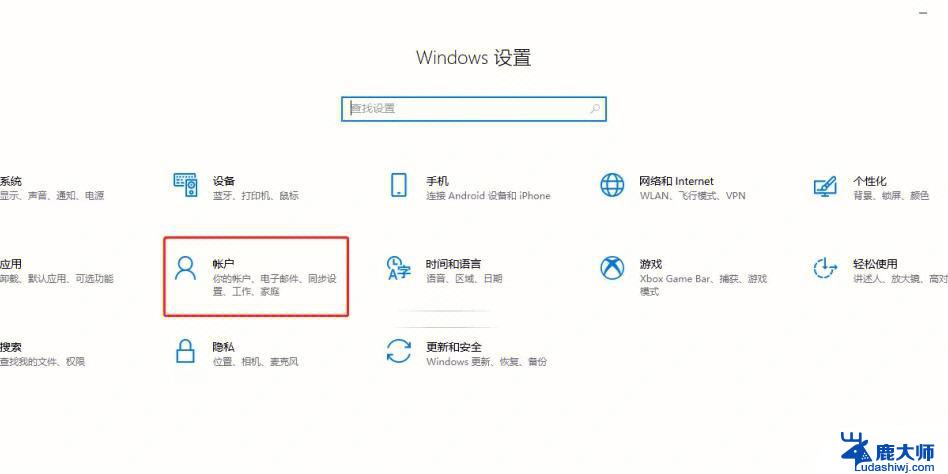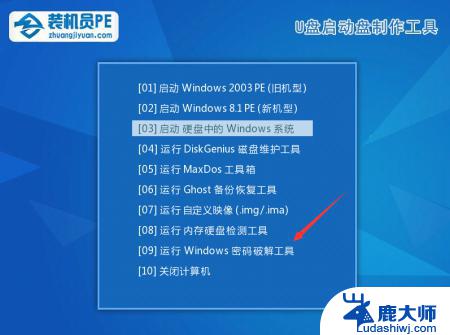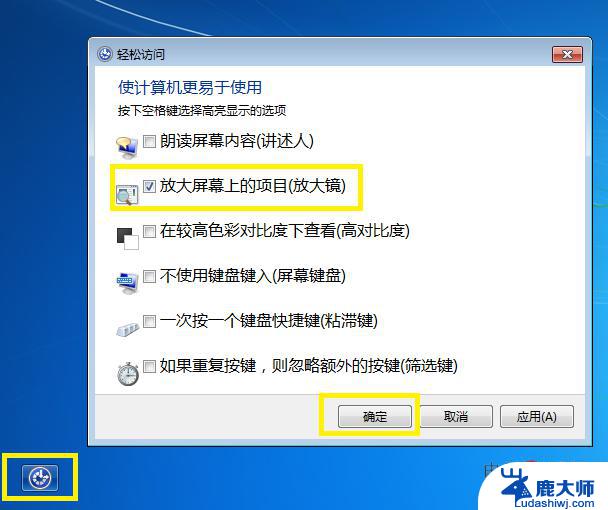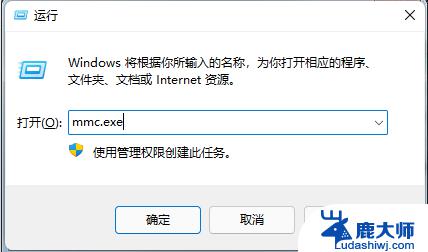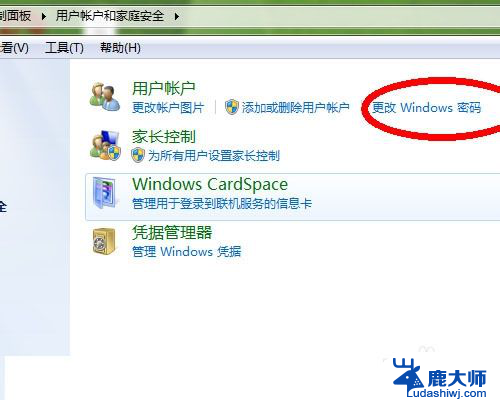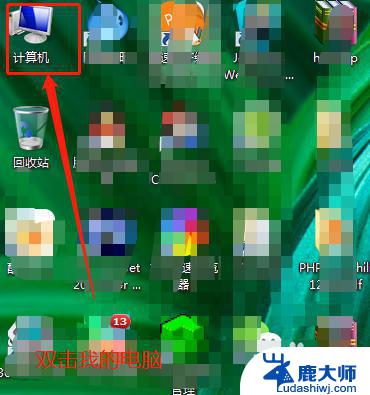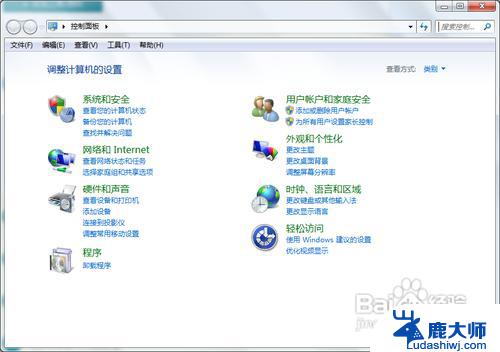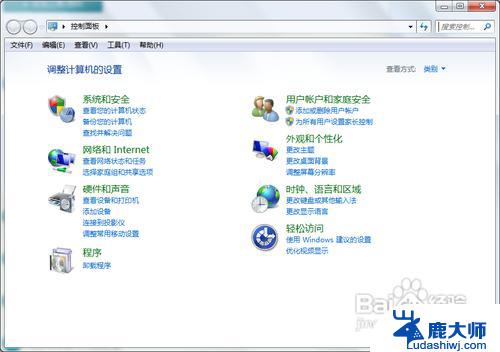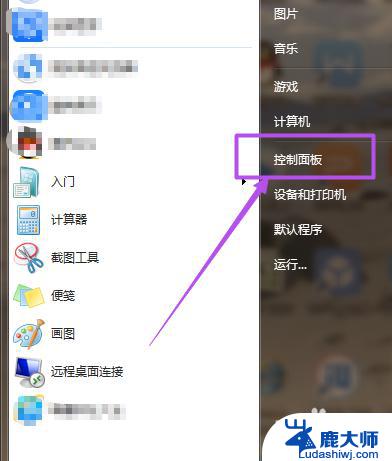windows7高级版系统开机密码忘了怎么办 Win7忘记密码强制重置方法分享
windows7高级版系统开机密码忘了怎么办,在快节奏的生活中,我们时常会遇到一些突发情况,比如忘记了自己的Windows 7高级版系统的开机密码,面对这种情况,我们不必过于惊慌,因为有一种强制重置密码的方法可以帮助我们解决问题。在本文中我们将分享这种方法,希望能够帮助那些遗忘密码的用户重新获得系统的访问权限。无论是出于安全考虑还是由于疏忽,忘记密码都不再是无法解决的困扰。让我们一起来了解这个方法吧!
1、重启电脑,在开机前按下键盘上的F8。在出现的Windows高级启动选项界面中,选中“带命令提示符的安全模式“,按下键盘上的Enter键。
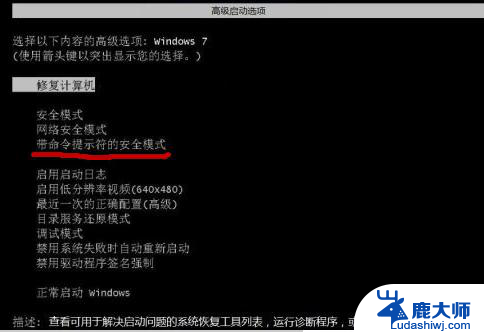
2、进入带命令提示符的安全模式后,会弹出管理员模式的命令提示符窗口。在命令提示符窗口中输入net user Smile /add,按下键盘上的Enter键,完成了增加用户操作。

3、接着,在窗口中输入net localgroup administrators Smile /add,完成了升级管理员的操作。
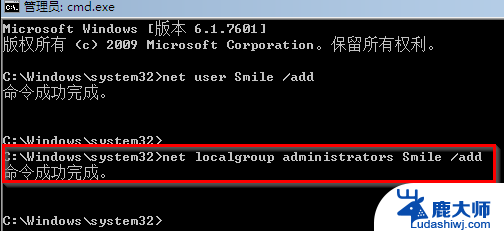
4、然后,在窗口中输入shutdown /r /t 5 /f,按下键盘上的Enter键,计算机会一分钟内重新启动。
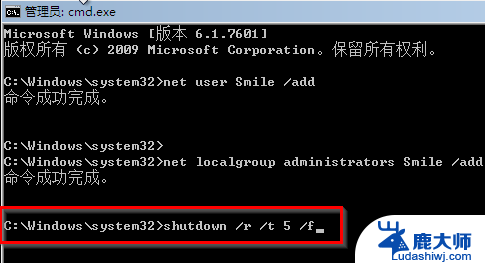
5、完成重启后,选择Smile账号。

6、进入入Smile账号后,进入“控制面板”→“添加或删除用户帐户”。
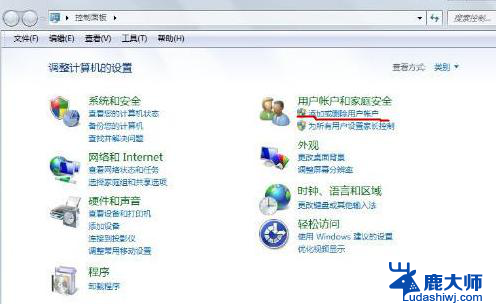
7、选择要删除的忘记开机密码的用户,比如忘记密码的是abc账户就点删除账户。
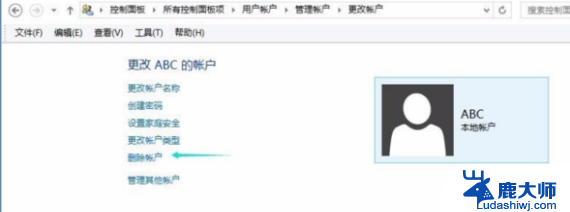
8、原来的账户如有要保留的文件就点保留文件。就算保留,有的文件也可能被删除。
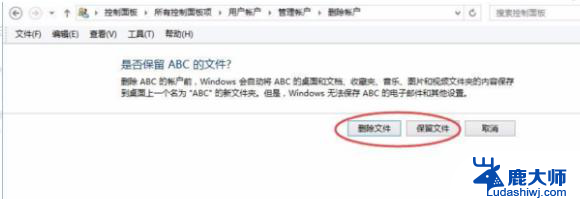
9、确定删除就好了。以前的那个账户就删除了,就用才创的账户,这样就可以了。
以上就是Windows 7高级版系统开机密码忘了怎么办的全部内容,如果你遇到了这种问题,可以尝试根据本文提供的方法解决,希望对你有所帮助。